使用which python或which python3可查找Python可执行文件路径;2. 运行python -c "import sys; print(sys.executable)"获取解释器实际路径;3. 通过python -c "import sys; print(sys.prefix)"查看安装根目录;4. 自定义安装需配置环境变量,将PYTHON_HOME和PATH添加至~/.bashrc或~/.zshrc;5. 执行source命令使配置生效,并用echo $PYTHON_HOME、echo $PATH及python --version验证设置正确性。
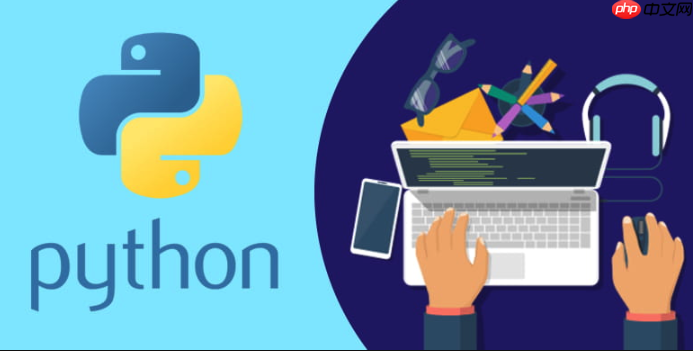
在Linux系统中使用Python时,经常需要知道Python的安装路径,尤其是配置环境变量或安装第三方库时。下面介绍几种快速定位Python安装目录的方法,并说明如何正确设置环境变量。
查找Python安装目录
可以通过以下命令查看Python可执行文件的位置:
which python这条命令会返回Python主程序的路径,例如 /usr/bin/python。如果系统中有多个Python版本(如python3),可以尝试:
which python3若想查看Python模块的安装路径(即Python解释器实际所在的目录),可在终端运行:
立即学习“Python免费学习笔记(深入)”;
python -c "import sys; print(sys.executable)"这将输出当前使用的Python解释器完整路径,比如 /usr/bin/python3.9。
还可以查看Python包的搜索路径:
python -c "import sys; print('\n'.join(sys.path))"其中第一条非空路径通常是Python的安装根目录。
查看Python安装根目录
有时需要获取Python的安装前缀(prefix),也就是编译安装时指定的根路径。可以在Python中运行:
python -c "import sys; print(sys.prefix)"输出结果如 /usr 或 /usr/local,这就是Python的主安装目录。
配置Python环境变量
如果自定义安装了Python(如从源码编译安装到 /opt/python3.9),需将其加入环境变量以便全局使用。
编辑用户的环境变量配置文件,常用的是:
- ~/.bashrc(适用于bash用户)
- ~/.zshrc(适用于zsh用户)
用文本编辑器打开对应文件:
nano ~/.bashrc在文件末尾添加如下内容(根据实际路径修改):
export PYTHON_HOME=/opt/python3.9export PATH=$PYTHON_HOME/bin:$PATH
保存后执行以下命令使更改生效:
source ~/.bashrc此时再运行 python --version 或 which python 应该能正确指向新路径。
验证配置是否成功
设置完成后,可通过以下命令确认:
echo $PYTHON_HOME应输出你设置的Python主目录。
echo $PATH | grep python查看PATH中是否包含Python的bin目录。
python --version检查版本信息是否符合预期。
基本上就这些。只要找到正确的Python路径并正确写入环境变量,就能在终端任意位置调用Python。注意路径不能写错,否则会导致命令无法识别。对于多版本共存的情况,建议使用pyenv等工具管理更方便。






























